نحوه بررسی سازگاری و دسترسی در ورد – آموزش ورد 2019
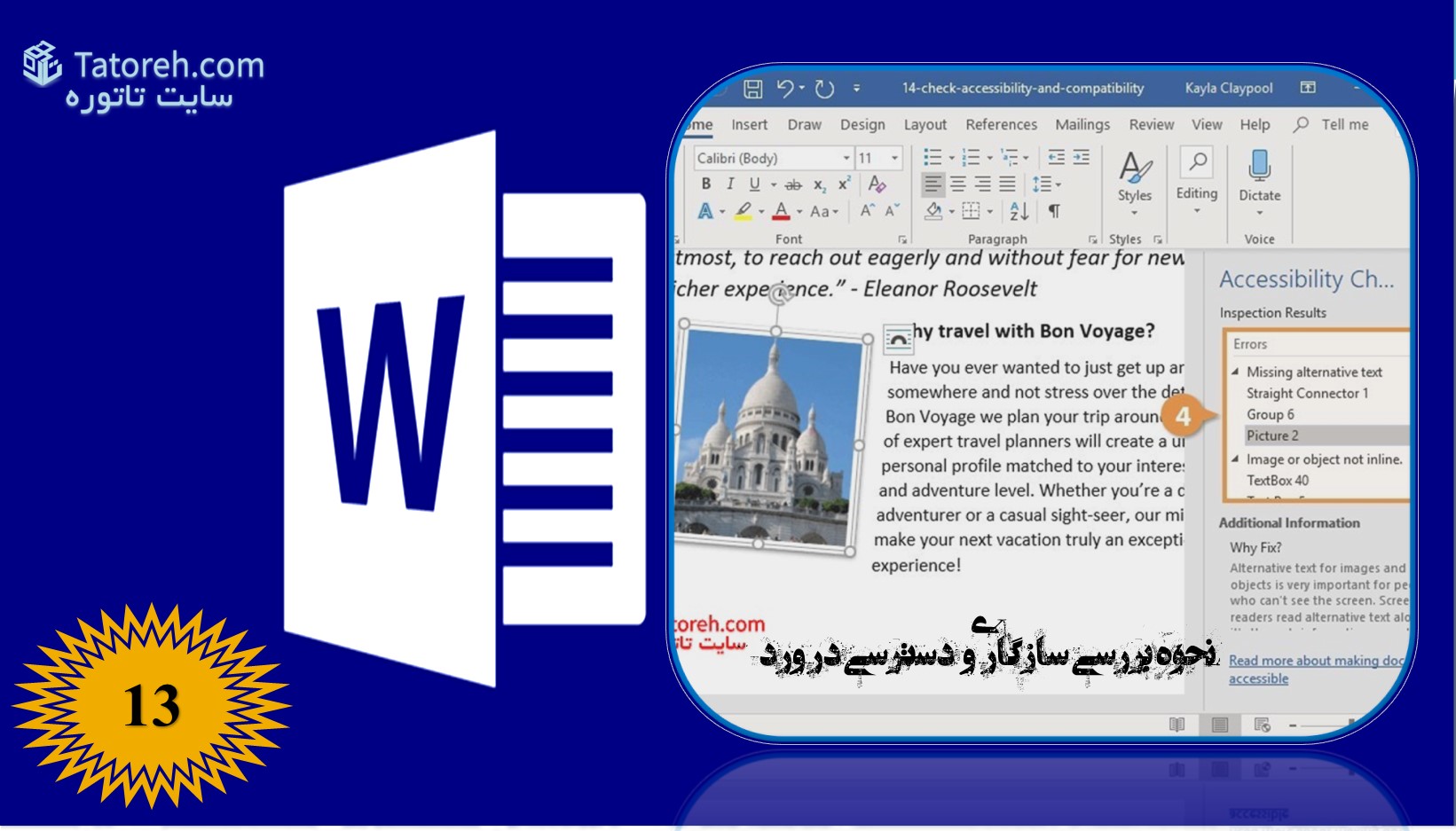
نحوه بررسی سازگاری و دسترسی در ورد
در بخش قبلی به شما نحوه تنظیم خصوصیات سند در ورد را آموزش دادیم. در این بخش قصد داریم به شما نحوه بررسی سازگاری و دسترسی را آموزش دهیم. اگر سند شما حاوی افکت های پیشرفته، جداول و یا ویدئو است، شما ممکن است برای بازکردن آن در نسخه های قدیمی تر نرم افزار ورد با مشکل مواجه شوید. همچنین ممکن است خواندن سند شما برای افرادی که ناتوانی دارند، سخت باشد. نرم افزار ورد می تواند به صورت خودکار سند شما را برای یافتن سازگاری بالقوه و همچنین مشکلات در زمینه ی دسترسی بررسی کند.
بررسی دسترسی در نرم افزار ورد
بررسی کننده ی نرم افزار، سند شما را برای پیدا کردن هر چیزی که خواندن افرادی که دارای ناتوانی هستند را مشکل ساز کند، بررسی می کند.
- روی زبانه File کلیک کنید.
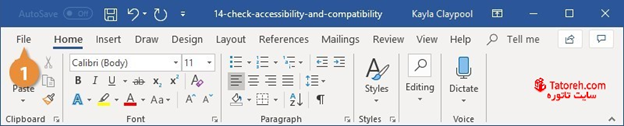
- در زبانه Info، روی آیکون Check for Issues کلیک کنید.
- روی Check Accessibility کلیک کنید.
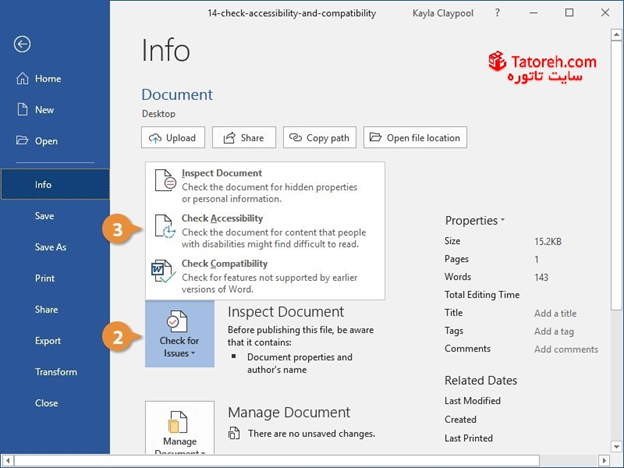
پنجره دسترسی در سمت راست صفحه نمایان می شود که هر چیزی که سند شما را کم دسترس تر بکند را برای شما لیست می کند.
از معمول ترین مشکلاتی که در این زمینه ممکن است وجود داشته باشند، می توان به کمبود متن جایگزین برروی تصاویر استفاده شده و یا عناوینی که برای تجزیه و تحلیل خواننده متن در ترتیب منطقی و مناسبی قرار نگرفته اند، اشاره کرد.
- یکی از نتایج نمایش داده شده را انتخاب کنید.
اطلاعات اضافی در زیر نتایج نمایان می شود و به شما کمک می کند دریابید چرا این نتیجه یک مشکل محسوب می شود و همچنین راهکار حل این مشکل هم به شما یاد می دهد.
- پس از پایان بررسی نتایج و ایجاد تغییرات مناسب، روی دکمه Close کلیک کنید.
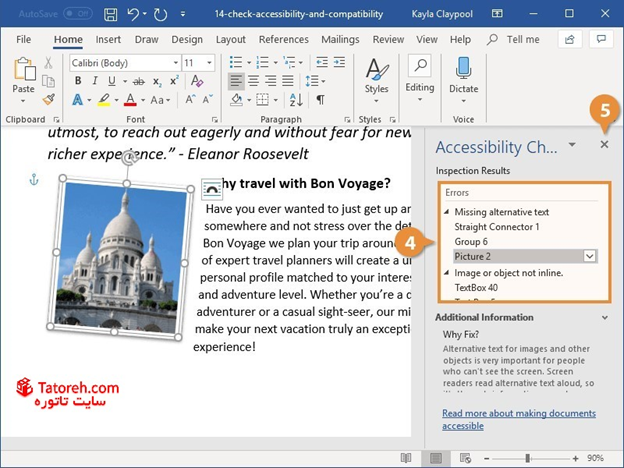
بررسی سازگاری در ورد
- روی زبانه File کلیک کنید.
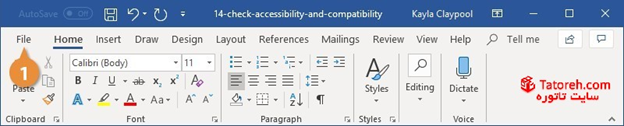
- در زبانه Info، روی آیکون Check for Issues کلیک کنید.
- روی Check Compatibility کلیک کنید.

پنجره ی بررسی کننده سازگاری نمایان می شود. این پنجره هرچیزی در سند شما را که با نسخه های قدیمی تر نرم افزار ورد سازگار نباشد را برای شما لیست می کند.
- روی Select versions to show کلیک کنید.
- نسخه هایی از نرم افزار ورد که میخواهید سازگار بودن با آنها بررسی شود، تعیین کنید.
- روی OK کلیک کنید.
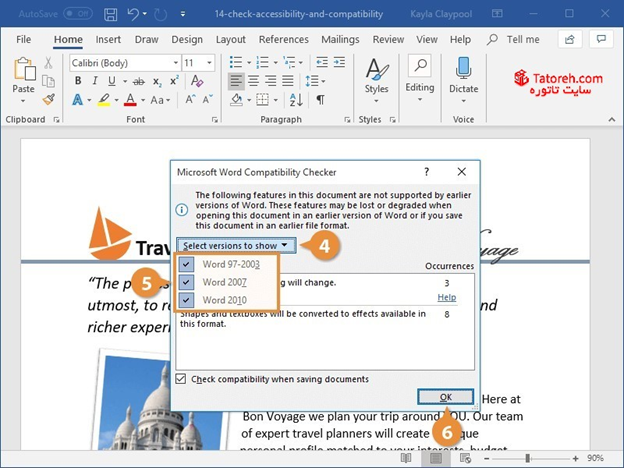
خب این هم از آموزش نحوه بررسی سازگاری و دسترسی در ورد. امیدواریم با مطالعه این بخش بتوانید از این ویژگی جذاب نرم افزار ورد بیشتر بهره ببرید.

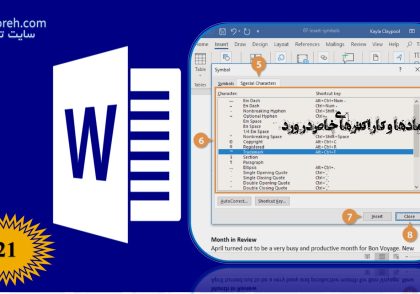
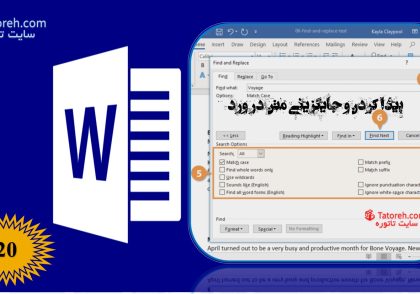
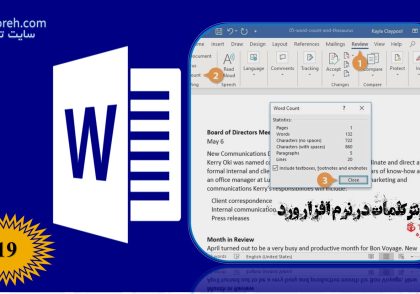
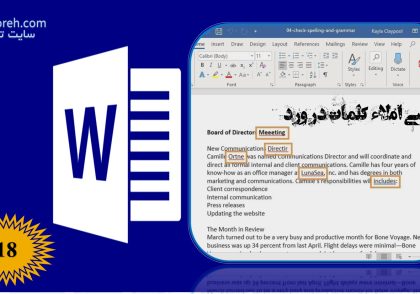
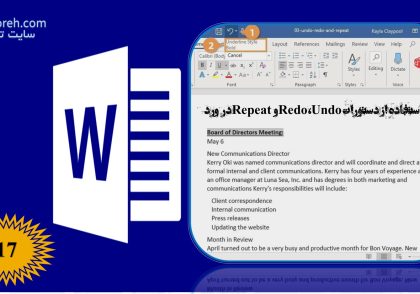
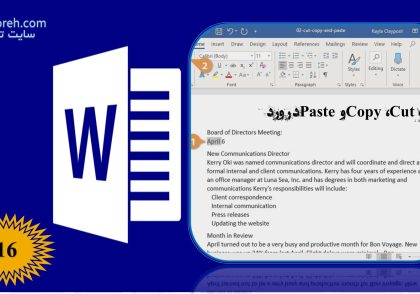
سلام و احترام
سپاس از آموزش خوبتان .